Win8系统也是微软所推出的一个操作系统,不过最近有不少使用Win8系统的小伙伴发现自己的应用商店无法打开,那么遇到这种问题应该怎么办呢?下面就和小编一起来看看有什么解决方法吧。
Win8应用商店无法打开的解决方法
方法一
1、在键盘上同时按下“win”和“X”键,点击“命令提示符(管理员)”;
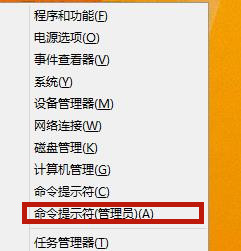
2、在命令提示符中输入“netsh”,然后按回车键;

3、再次输入“winhttp”,按回车键;
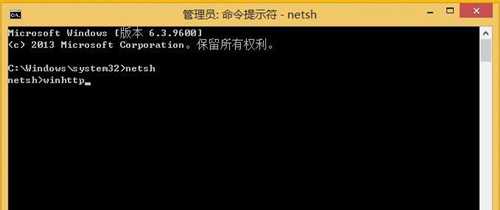
4、输入“import proxy source=ie”,再次按回车键;

5、关闭命令提示符并重启计算机,这样就解决应用商店无法联网的问题了。
方法二
1、在键盘上同时按下“services.msc”,点击“确定”;
2、找到“windows update”,右键点击,选择“停止”;
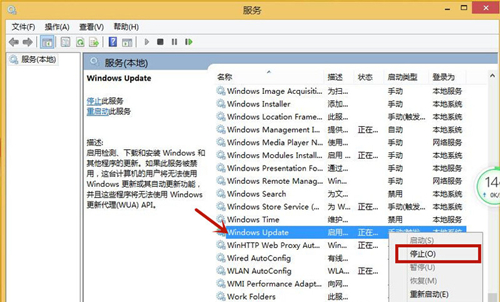
3、打开桌面上的“这台电脑”,点击“C盘”;
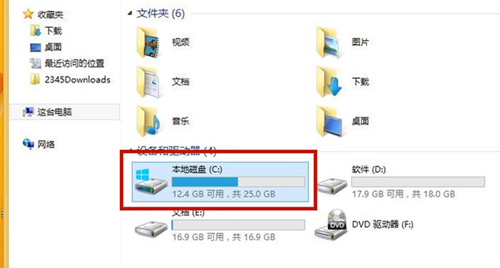
4、点击“windows”;

5、找到“softwaredistribution”,将其重命名,列如“softwaredistribution1”;

6、重新将“windows update”服务打开,此时小伙伴们看一下应用商店能不能联网。